Создание полосатых фонов.

1. В новом файле рисуем квадрат размером 15х15 см.
2. В меню вид поставить галочку Привязка к объектам.
3. От центра квадрата провести прямую линию, пересекающую одну из его сторон.
4. Окно настройки Преобразования — поворот. Сместить центр поворота линии к центру квадрата.
5. Выставить угол поворота 12 градусов и количество копий 29.
6. Выбрать инструмент Интерактивная заливка и залить через 1 получившиеся лучи синим цветом.
7. Линии, с помощью которых создавались лучи удалить.
8. Выбрать квадрат и залить его радиальным градиентом Цвета: 52;10; 0; 0 (темнее) и 27; 0; 0; 0.
9. Необходимо выделить и объединить лучи (они являются сейчас отдельными элементами). Для этого выделить все, затем с зажатым Shift кликнуть в области квадрата, но не лучей. Лучи окажутся выделенными. Используя панель Формирование объединим лучи.
10. Изменим заливку лучей на радиальный градиент 90; 55; 0; 0; (темнее) и 50; 4; 0; 0.
11. Уберем обводку всех фигур и получим фон на рисунке слева.
12. Фон на рисунке справа выполните самостоятельно по той же схеме.
13. 
14. Чтобы создать такой эффект используем копию лучей, отразим ее по горизонтали и применим однородную прозрачность.
15. Посмотрим, какой эффект можно получить из в варианте с прямыми лучами, используя поворот на 90 градусов и прозрачность.
Создание бесшовного узора
Открываем файл icons
Включаем в меню Вид привязку к направляющим и к объектам
Создаем сетку из 9 квадратов. Используем инструмент Разлинованная бумага 3х3, рисуем с зажатым ctrl, чтобы получить квадраты.
Выставляем направляющие, чтобы очертить ими каждый из 9 квадратов.
Разгруппировываем наш объект из квадратов и удаляем все квадраты кроме центрального.
В центр квадрата помещаем все иконки.

Нам необходимо объединить все объекты в 1. Выделим все иконки и квадрат. Воспользуемся кнопкой  на панели Формирование. Получится вот так:
на панели Формирование. Получится вот так:

Далее, воспользовавшись функцией Клонирование в меню Правка, создаем 8 клонов нашего объекта и размещаем их аккуратно по направляющим.

Выбираем инструмент Форма, выделяем им 2 верхних узла центрального квадрата и удаляем

Затем то же самое с 2-мя нижними узлами. Получаем:

Затем, выделяя инструментом Форма поочередно узлы каждого отдельного объекта и пользуясь кнопками  (масштабировать узлы, повернуть узлы), распределяем наши объекты, выходя за пределы центрального квадрата. Для перемещения всех выделенных узлов необходимо, чтобы рядом с курсором появился значок крестик, тогда перемещаем наш объект, зажав лкм.
(масштабировать узлы, повернуть узлы), распределяем наши объекты, выходя за пределы центрального квадрата. Для перемещения всех выделенных узлов необходимо, чтобы рядом с курсором появился значок крестик, тогда перемещаем наш объект, зажав лкм.

Затем наш фон нужно объединить. Выделяем все объекты, щелчок пкм, выбрать выделить клоны, нажать кнопку  , на странице останется 2 кривые. Выделяем их и еще раз жмем
, на странице останется 2 кривые. Выделяем их и еще раз жмем  . Осталась одна кривая.
. Осталась одна кривая.
Далее необходимо выделить центральный фрагмент. Рисуем квадрат по направляющим. Выделяем кривую и квадрат и нажимаем кнопку Пересечение в панели Формирование. У нас образовался объект на пересечении квадрата и кривой. Кривую удаляем.

В получившемся объекте меняем цвет фона по желанию, убираем контуры фигур.

Теперь создадим узор для заливки. Инструменты — Создать — Заливка узором. Тип узора Вектор. Появятся маркеры, необходимо выделить тот участок, который будет узором и нажать внизу Принять.

Далее необходимо присвоить узору имя.
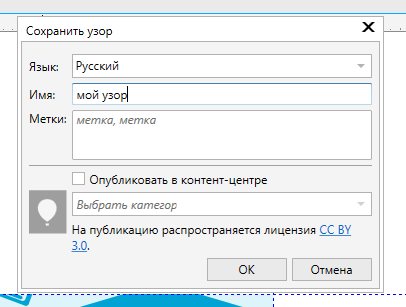
Теперь при следующей попытке залить какой-либо объект полноцветным узором мы сможем использовать созданный узор.
